Spss တွင် mahalanobis အကွာအဝေးကိုမည်သို့တွက်ချက်နည်း
Mahalanobis အကွာအဝေး သည် အမျိုးမျိုးကွဲပြားသောနေရာတစ်ခုရှိ အမှတ်နှစ်ခုကြားအကွာအဝေးဖြစ်သည်။ ကိန်းရှင်များစွာပါ၀င်သော စာရင်းအင်းခွဲခြမ်းစိတ်ဖြာမှုတွင် အစွန်းထွက်များကို ရှာဖွေရန် ၎င်းကို မကြာခဏအသုံးပြုသည်။
ဤသင်ခန်းစာသည် SPSS ရှိ Mahalanobis အကွာအဝေးကို တွက်ချက်နည်းကို ရှင်းပြထားသည်။
ဥပမာ- SPSS ရှိ Mahalanobis အကွာအဝေး
ကျောင်းသား 20 ၏ စာမေးပွဲရမှတ်များနှင့်အတူ ၎င်းတို့လေ့လာခဲ့သည့် နာရီအရေအတွက်၊ လက်တွေ့ဖြေဆိုခဲ့သည့် စာမေးပွဲအရေအတွက်နှင့် သင်တန်းတွင် ၎င်းတို့၏ လက်ရှိအဆင့်တို့ကို ဖော်ပြသည့် အောက်ပါဒေတာအတွဲရှိသည်ဆိုပါစို့။
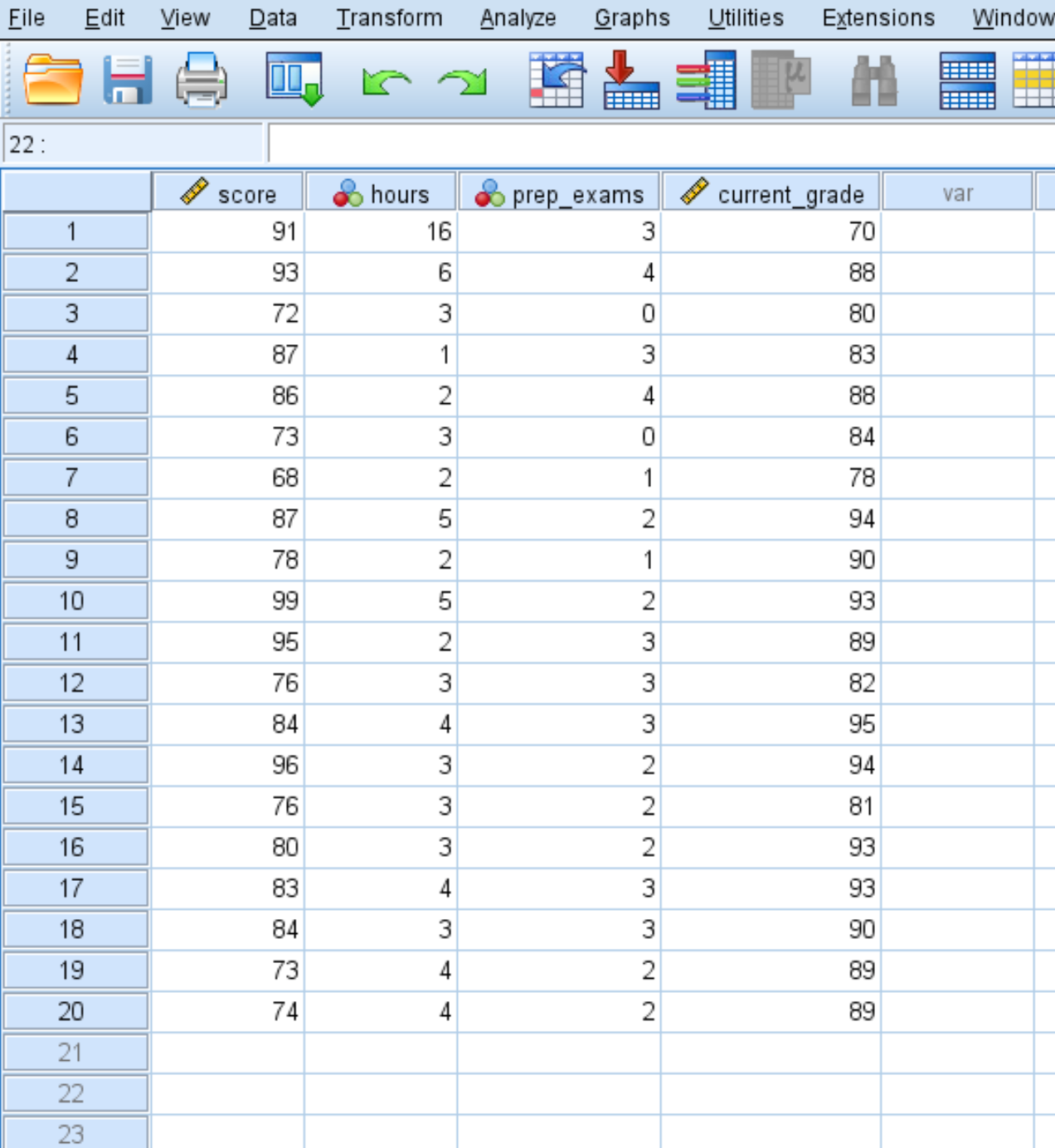
ဒေတာအတွဲရှိ စောင့်ကြည့်မှုတစ်ခုစီအတွက် Mahalanobis အကွာအဝေးကို တွက်ချက်ရန် အောက်ဖော်ပြပါ အဆင့်များကို ကျွန်ုပ်တို့ အသုံးပြုနိုင်သည်။
အဆင့် 1- Linear Regression option ကို ရွေးပါ။
Analyze tab ကိုနှိပ်ပါ၊ ထို့နောက် Regression ၊ ထို့နောက် Linear :
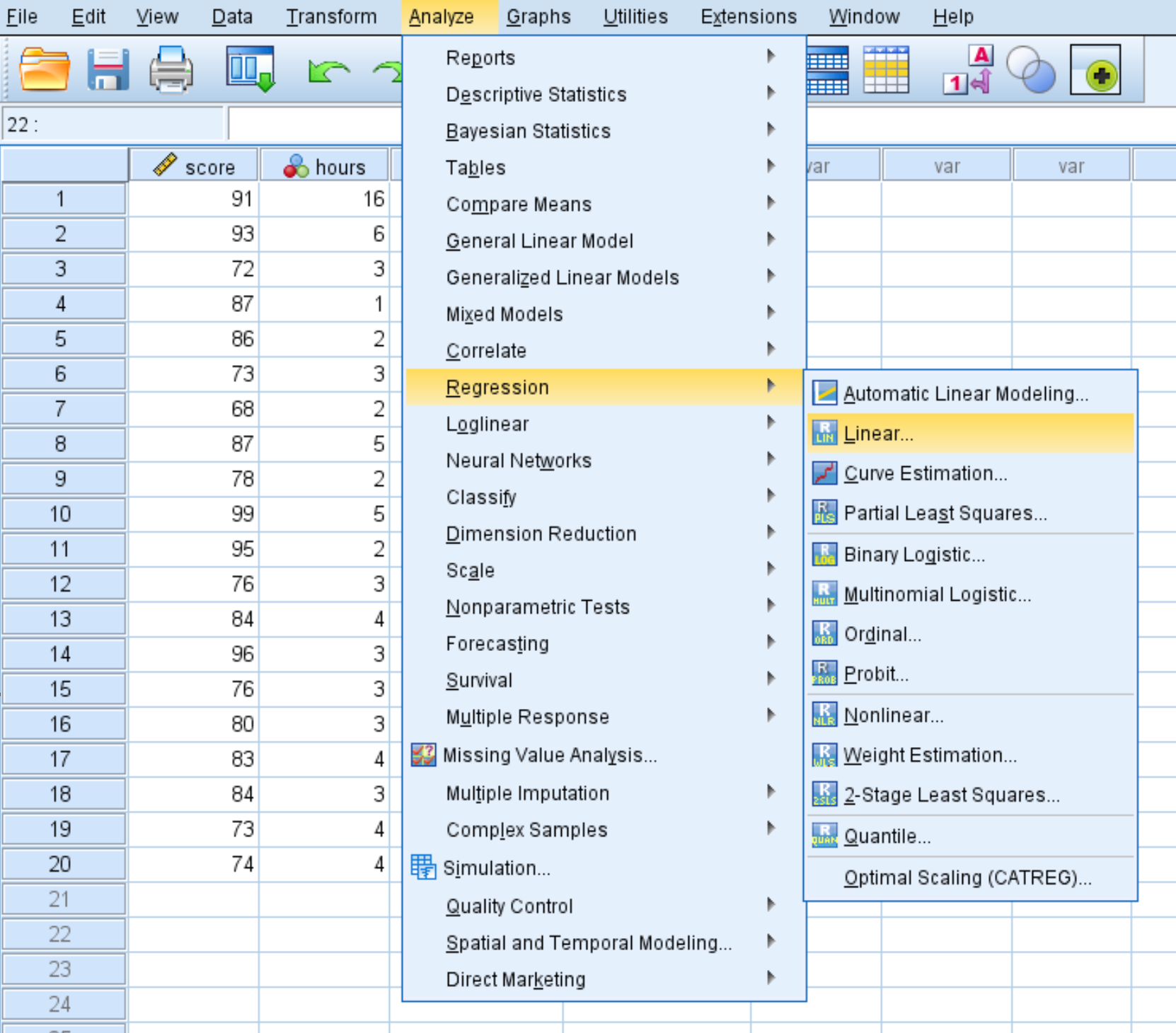
အဆင့် 2: Mahalanobis ရွေးချယ်မှုကို ရွေးချယ်ပါ။
Dependent ဟုအမည်တပ်ထားသော အကွက်ထဲသို့ တုံ့ပြန်မှုပြောင်းလဲနိုင်သော ရမှတ်ကို ဆွဲယူပါ။ Independent(များ) ဟုအမည်တပ်ထားသော အကွက်ထဲသို့ အခြားကြိုတင်ခန့်မှန်းကိန်းရှင်သုံးခုကို ဆွဲယူပါ။ ထို့နောက် Save ခလုတ်ကိုနှိပ်ပါ။ ပေါ်လာသည့်ဝင်းဒိုးအသစ်တွင်၊ Mahalanobis ဘေးရှိအကွက်ကို အမှန်ခြစ်ထားကြောင်း သေချာပါစေ။ ထို့နောက် Continue ကိုနှိပ်ပါ။ ထို့နောက် OK ကိုနှိပ်ပါ။
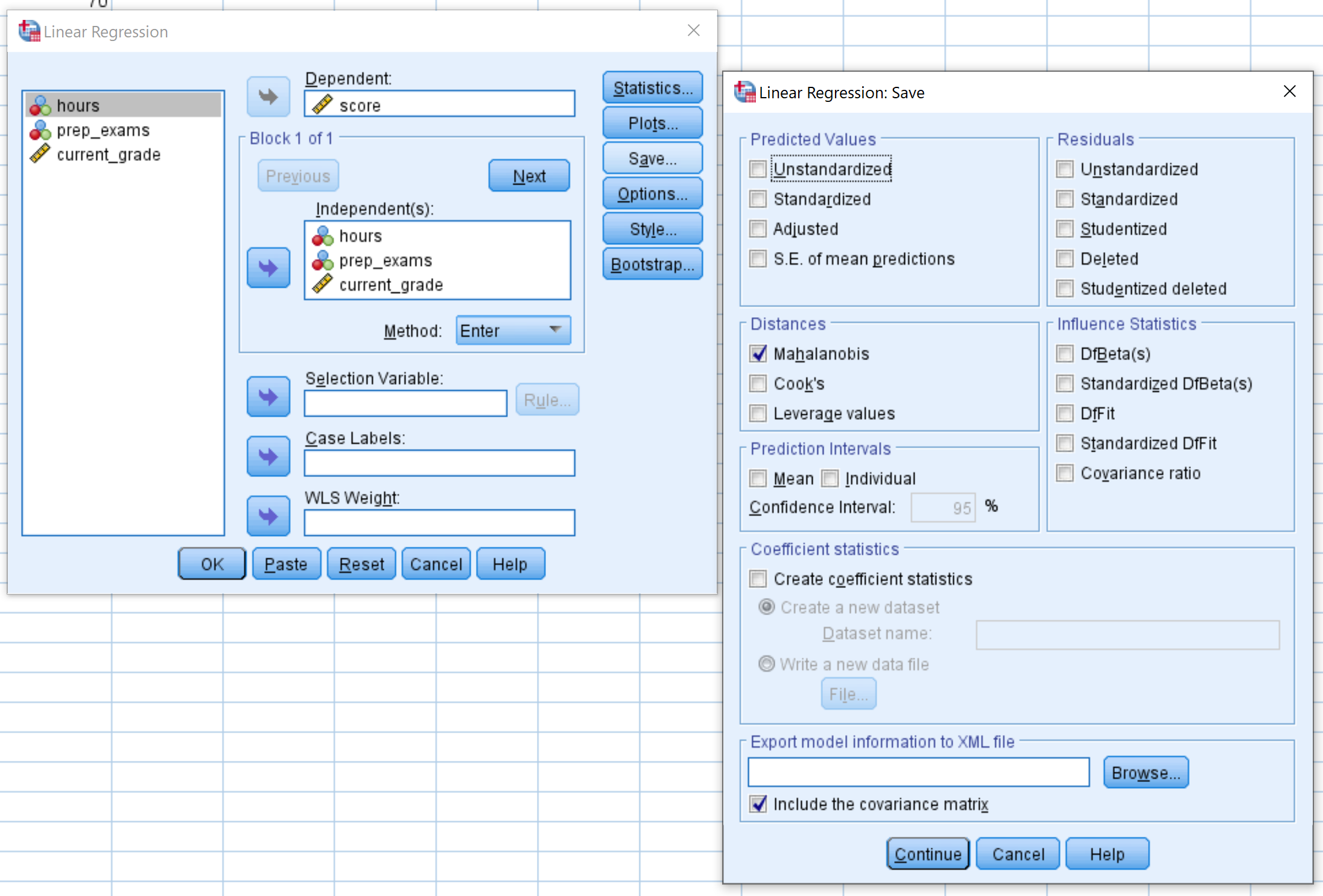
သင် OK ကိုနှိပ်ပြီးသည်နှင့်၊ dataset အတွင်းရှိကြည့်ရှုမှုတစ်ခုစီအတွက် Mahalanobis အကွာအဝေးသည် MAH_1 ခေါင်းစဉ်တပ်ထားသော ကော်လံအသစ်တွင် ပေါ်လာလိမ့်မည်-
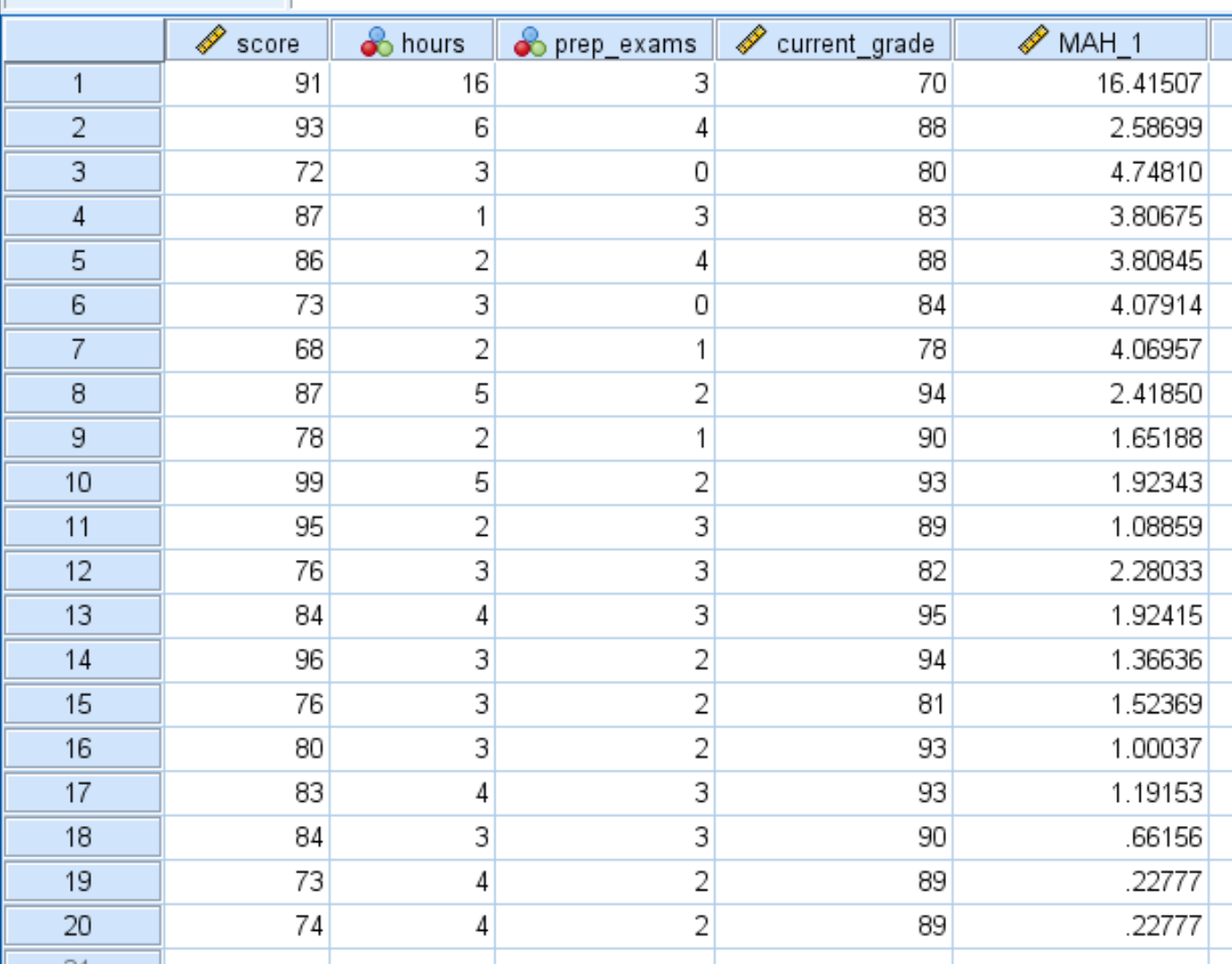
အချို့သောအကွာအဝေးများသည် အခြားအရာများထက် များစွာပိုကြီးသည်ကို ကျွန်ုပ်တို့တွေ့မြင်နိုင်ပါသည်။ အကွာအဝေးများမှ ကိန်းဂဏန်းအရ သိသာထင်ရှားမှုရှိမရှိ ဆုံးဖြတ်ရန်၊ ၎င်းတို့၏ p-တန်ဖိုးများကို တွက်ချက်ရန် လိုအပ်သည်။
အဆင့် 3: Mahalanobis အကွာအဝေးတစ်ခုစီ၏ p-တန်ဖိုးများကို တွက်ချက်ပါ။
Transformation tab ကိုနှိပ်ပါ၊ ထို့နောက် Calculate Variable ကိုနှိပ်ပါ ။
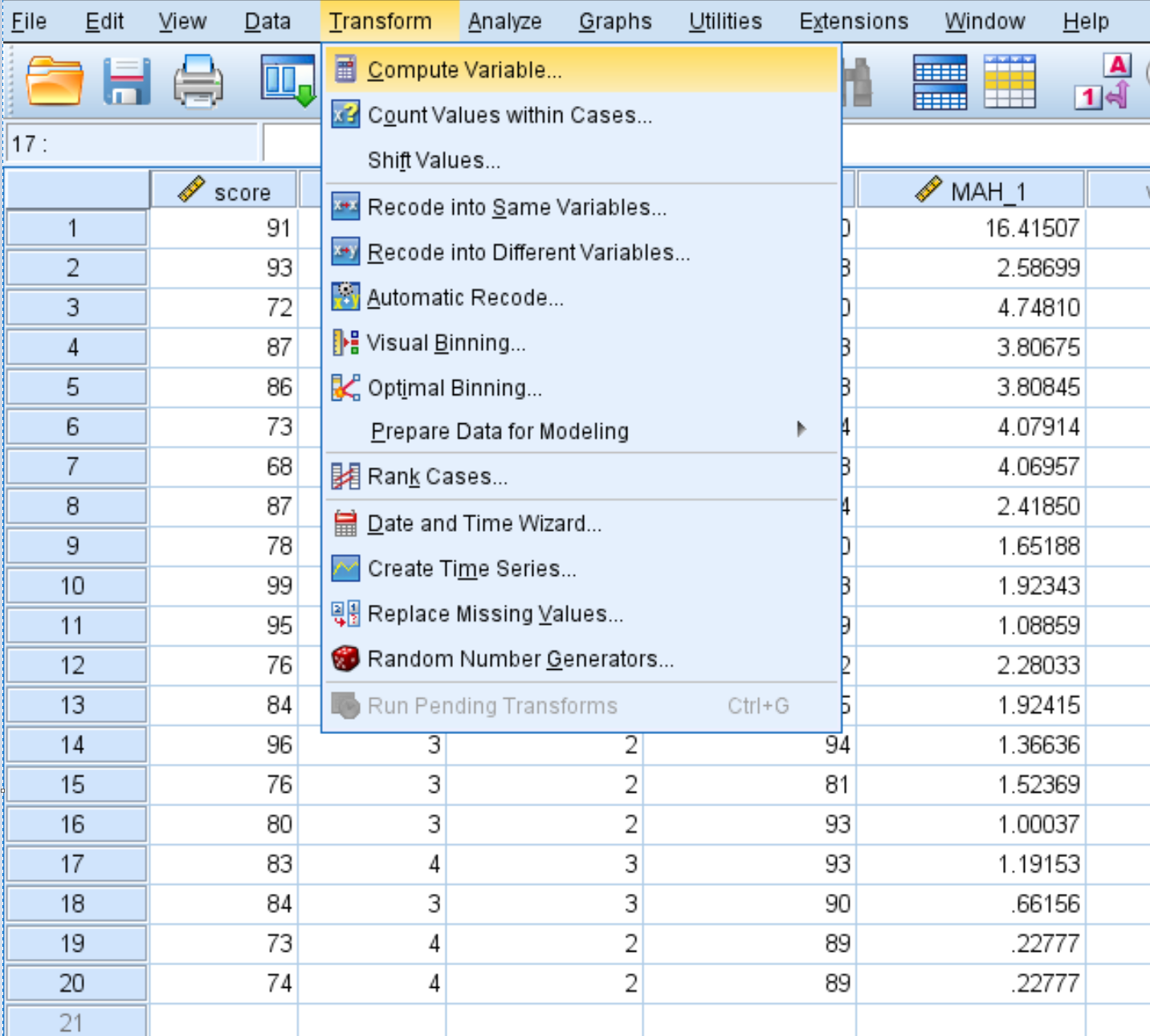
Target Variable box တွင်၊ သင်ဖန်တီးနေသည့် variable အတွက် အမည်အသစ်ကို ရွေးချယ်ပါ။ ကျွန်ုပ်တို့သည် “တန်ဖိုး” ဟူသော အရာဖြစ်သည်။ ဂဏန်းဖော်ပြချက် အကွက်တွင်၊ အောက်ပါတို့ကို ရိုက်ထည့်ပါ။
1 – CDF.CHISQ(MAH_1၊ 3)
ထို့နောက် OK ကိုနှိပ်ပါ။
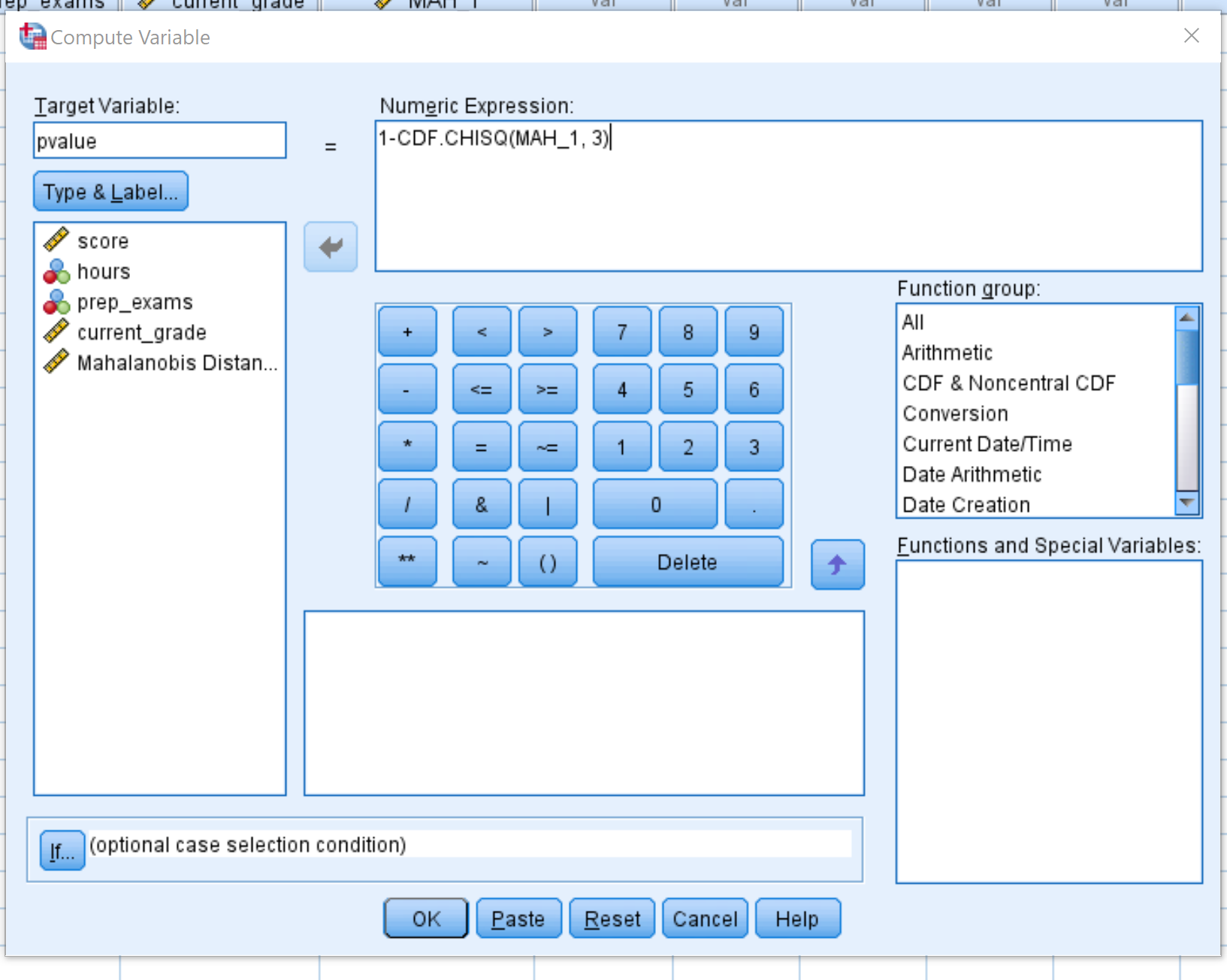
၎င်းသည် လွတ်လပ်မှု 3 ဒီဂရီရှိသော Chi-square တန်ဖိုးနှင့် ကိုက်ညီသော p-တန်ဖိုးကို ထုတ်ပေးပါမည်။ ကျွန်ုပ်တို့၏ ဆုတ်ယုတ်မှုပုံစံတွင် ကြိုတင်ခန့်မှန်းနိုင်သောကိန်းရှင် 3 ခုရှိသည်ဖြစ်သောကြောင့် ကျွန်ုပ်တို့သည် လွတ်လပ်မှု 3 ဒီဂရီကို အသုံးပြုပါသည်။
အဆင့် 4- p-တန်ဖိုးများကို အဓိပါယ်ဖွင့်ပါ။
OK ကိုနှိပ်ပြီးသည်နှင့် Mahalanobis အကွာအဝေးတစ်ခုစီအတွက် p-တန်ဖိုးကို ကော်လံအသစ်တစ်ခုတွင် ပြသပါမည်-
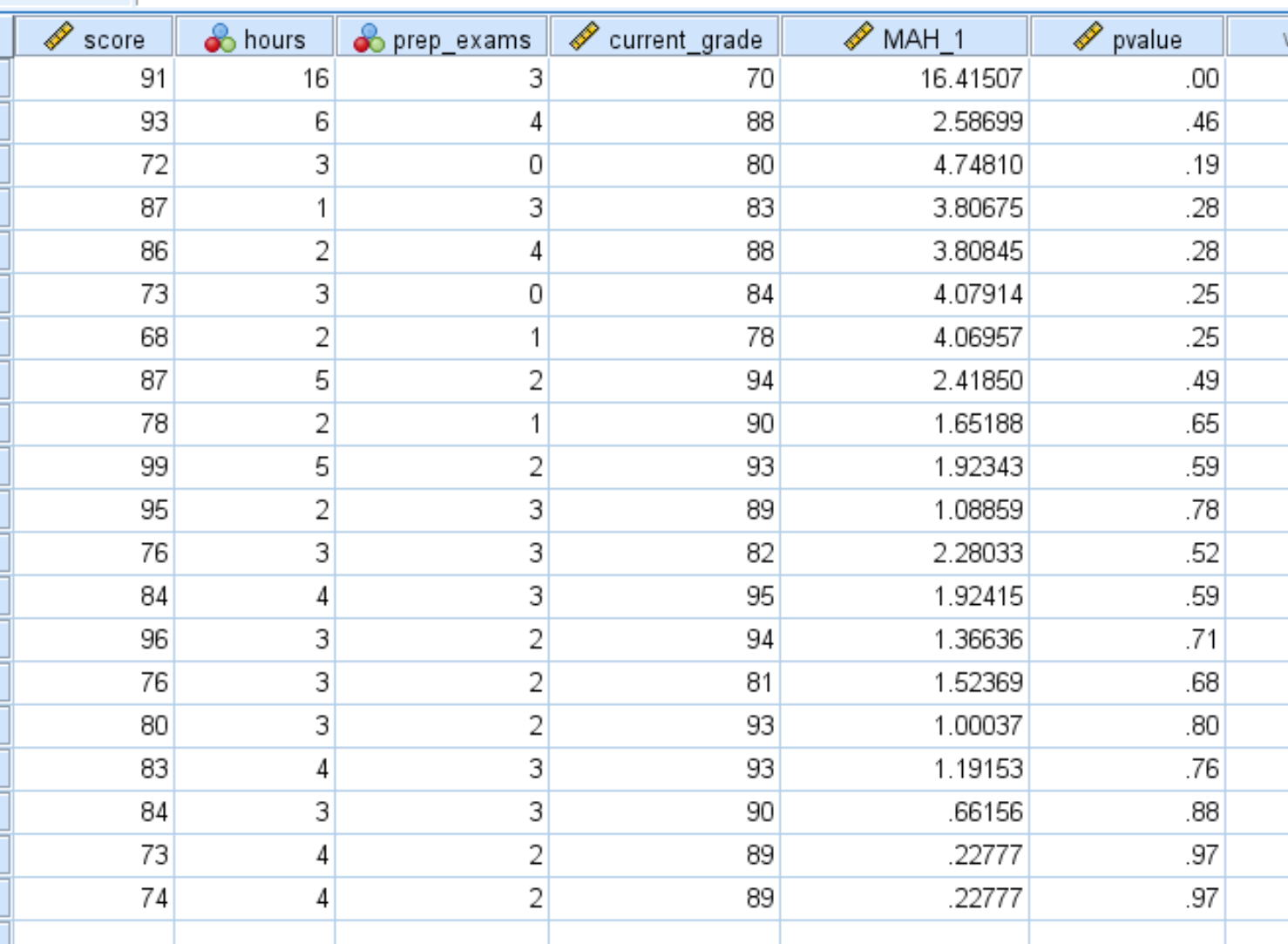
ပုံမှန်အားဖြင့်၊ SPSS သည် ဒဿမနေရာနှစ်ခုဖြင့် p-တန်ဖိုးများကိုသာပြသသည်။ SPSS ၏အောက်ခြေရှိ Display Variables ကိုနှိပ်ပြီး Decimal Places ကော်လံရှိ အရေအတွက်ကို တိုးခြင်းဖြင့် ဒဿမနေရာအရေအတွက်ကို တိုးနိုင်သည်။
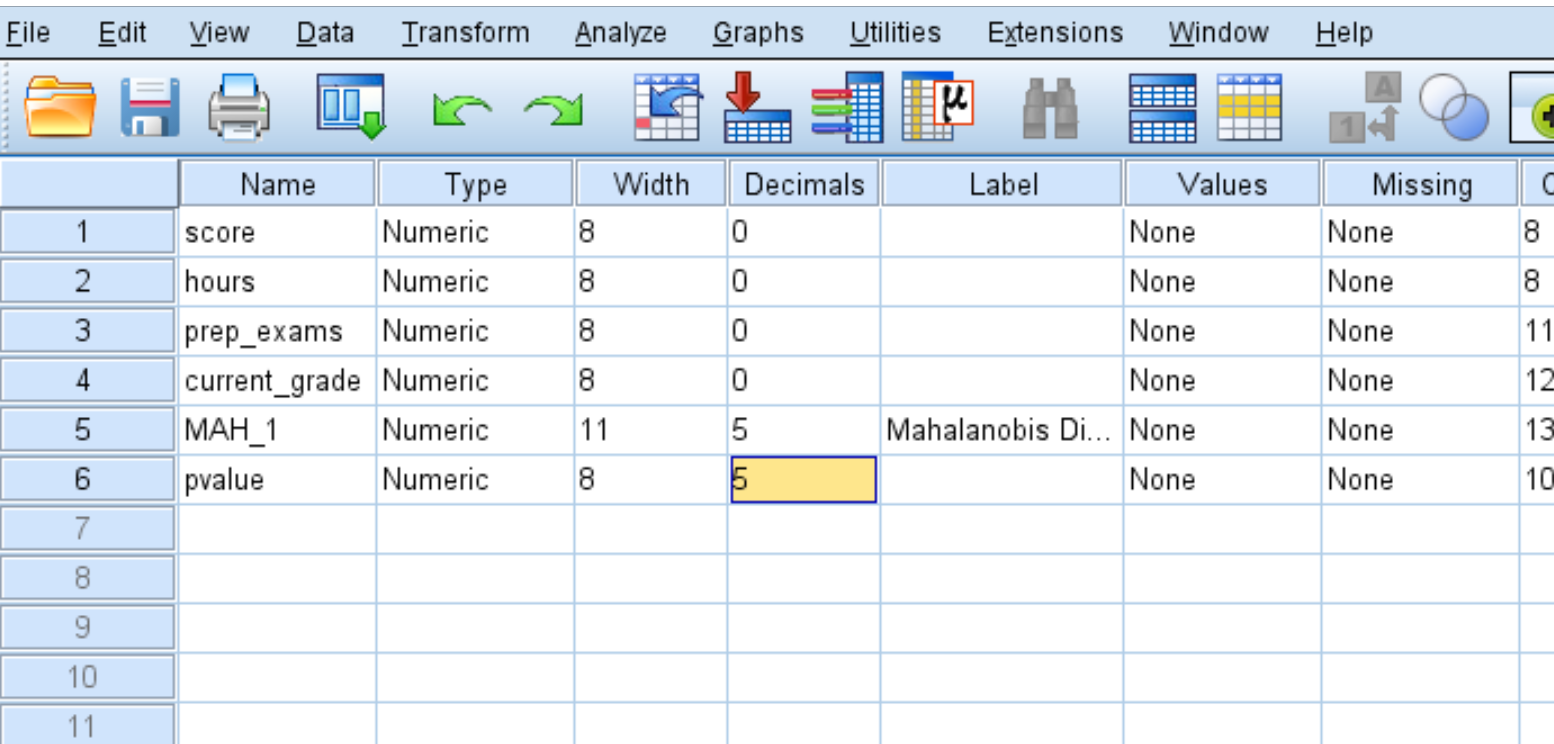
Data မြင်ကွင်း သို့ ပြန်သွားသည်နှင့်၊ သင်သည် p-value တစ်ခုစီကို ဒဿမငါးနေရာဖြင့် ပြသထားသည်ကို တွေ့နိုင်သည်။ p-value 0.001 ထက်နည်းသော မည်သည့် p-value ကိုမဆို အကွာအဝေးတစ်ခုအဖြစ် သတ်မှတ်သည်။
p-value သည် 0.001 ထက်နည်းသောကြောင့် ဒေတာအတွဲတွင် တစ်ခုတည်းသောအစွန်းထွက်မှုကို ကျွန်ုပ်တို့တွေ့မြင်နိုင်သည်-
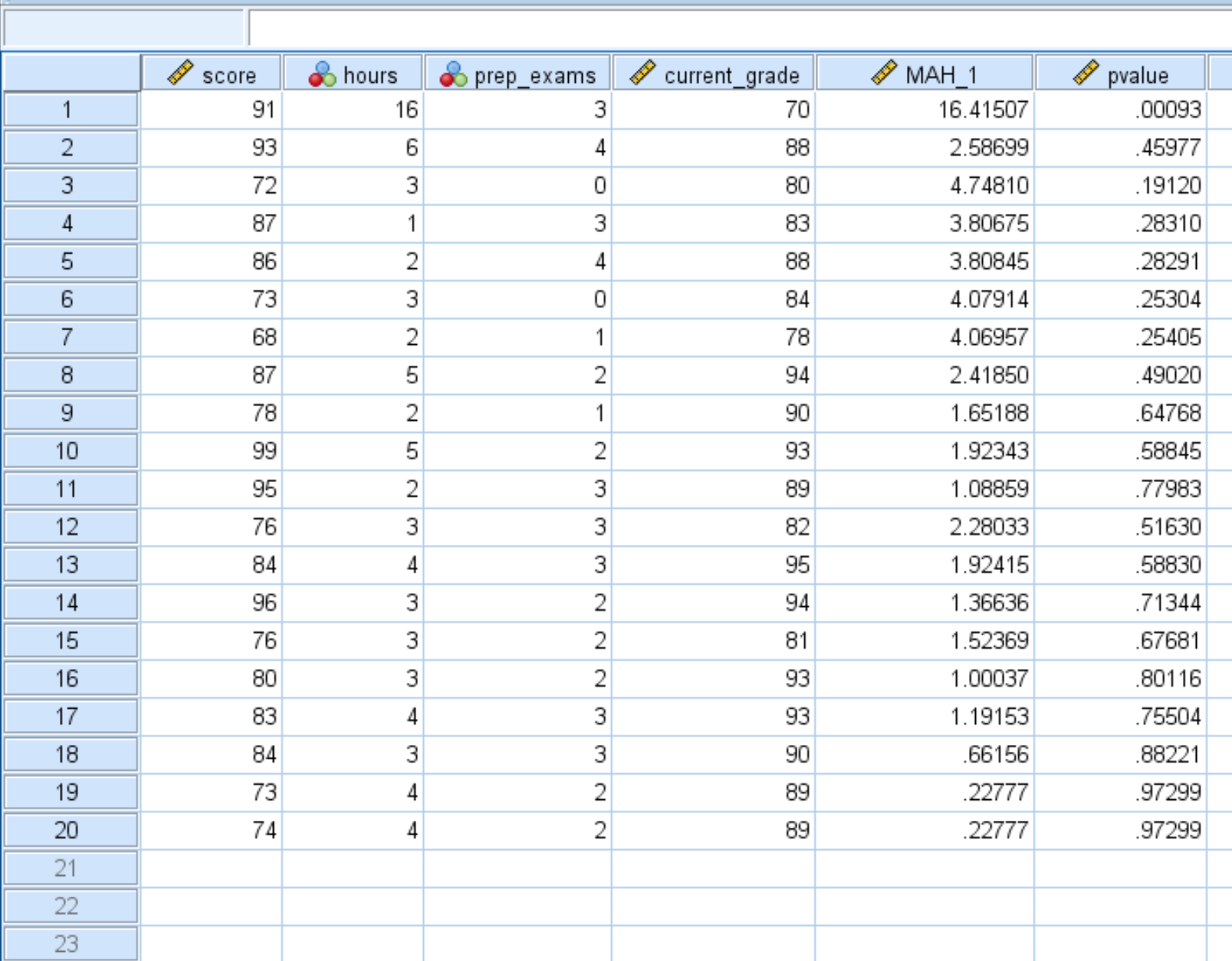
အစွန်းအထင်းတွေကို ဘယ်လိုကိုင်တွယ်မလဲ။
သင့်ဒေတာတွင် အကြမ်းဖျင်းတစ်ခုရှိနေပါက၊ သင့်တွင် ရွေးချယ်စရာများစွာရှိသည်-
1. outlier သည် data entry error ၏ရလဒ်မဟုတ်ကြောင်းသေချာပါစေ။
တစ်ခါတစ်ရံတွင် တစ်ဦးတစ်ယောက်သည် ဒေတာကိုသိမ်းဆည်းစဉ်တွင် မှားယွင်းသောဒေတာတန်ဖိုးကို ရိုးရှင်းစွာထည့်သွင်းပါသည်။ အကြမ်းဖျင်းတစ်ခုရှိနေပါက၊ ဒေတာတန်ဖိုးကို မှန်ကန်စွာထည့်သွင်းထားကြောင်းနှင့် ၎င်းသည် အမှားအယွင်းမဟုတ်ကြောင်း ဦးစွာစစ်ဆေးပါ။
2. အကွာအဝေးကို ဖယ်ရှားပါ။
တန်ဖိုးသည် အမှန်တကယ် သာလွန်နေပါက၊ ၎င်းသည် သင်၏ အလုံးစုံခွဲခြမ်းစိတ်ဖြာမှုအပေါ် သိသာထင်ရှားသော သက်ရောက်မှုရှိမည်ဆိုပါက ၎င်းကို ဖယ်ရှားရန် သင်ရွေးချယ်နိုင်ပါသည်။ သာဓကတစ်ခုကို သင်ဖယ်ရှားလိုက်သော သင်၏နောက်ဆုံးအစီရင်ခံစာ သို့မဟုတ် ခွဲခြမ်းစိတ်ဖြာမှုတွင် သေချာစွာဖော်ပြပါ။